Verkopen: Fase wijzigen
Fases worden gedefinieerd in het verkoopschema. In het verkoopschema geef je aan welke taken er aangemaakt moeten in een bepaalde fase. Wanneer je naar deze fase wijzigt in je verkoop worden deze taken aangemaakt, of je zet ze op dat moment 'Uit'. Ook kun je bij het wijzigen van de fase nog nieuwe taken toevoegen.
Fase wijzigen
Open de verkoop (CRM > Verkopen of CRM > Relatie > Verkopen) en ga naar het tabblad 'Overzicht'.
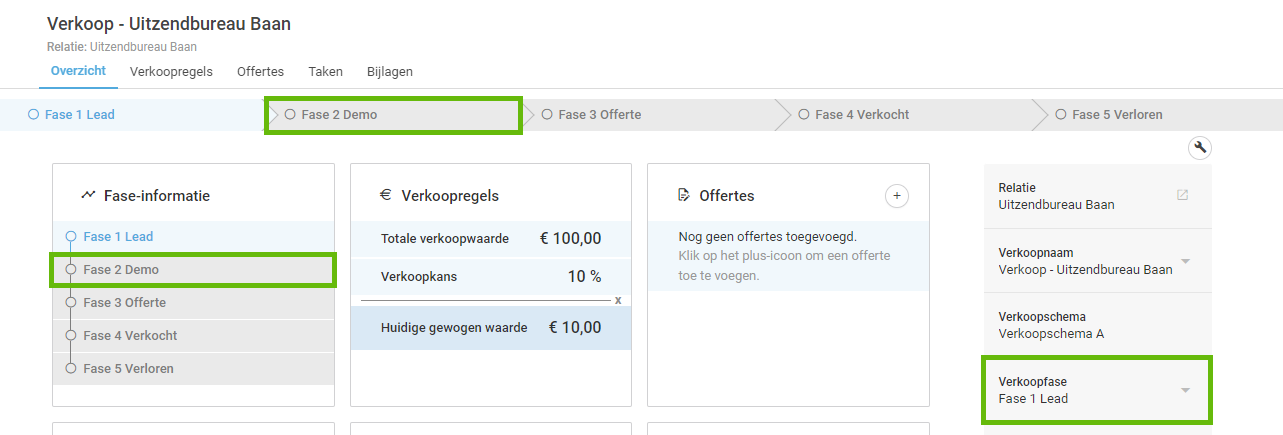
Het wijzigen van Fase in een verkoop kan op de volgende manieren:
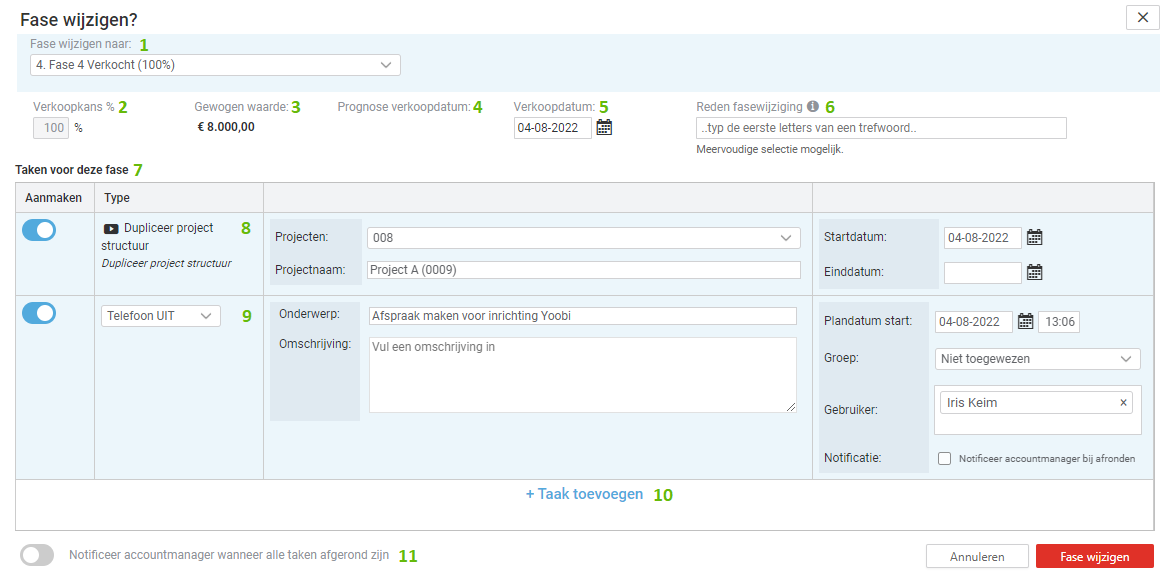
Fase automatisch wijzigen na versturen, goedkeuren of afwijzen offerte
Werk je met de module offertes, dan kun je in het verkoopschema instellen dat een verkoop automatisch naar een bepaalde fase moet wijzigen wanneer de offerte verstuurd wordt naar een relatie. Op deze manier kun je ook instellen dat de fase moet wijzigen bij het goedkeuren of afwijzen van een offerte.
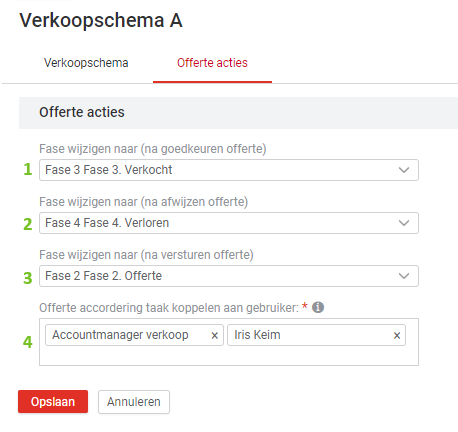
Fase wijzigen
Open de verkoop (CRM > Verkopen of CRM > Relatie > Verkopen) en ga naar het tabblad 'Overzicht'.
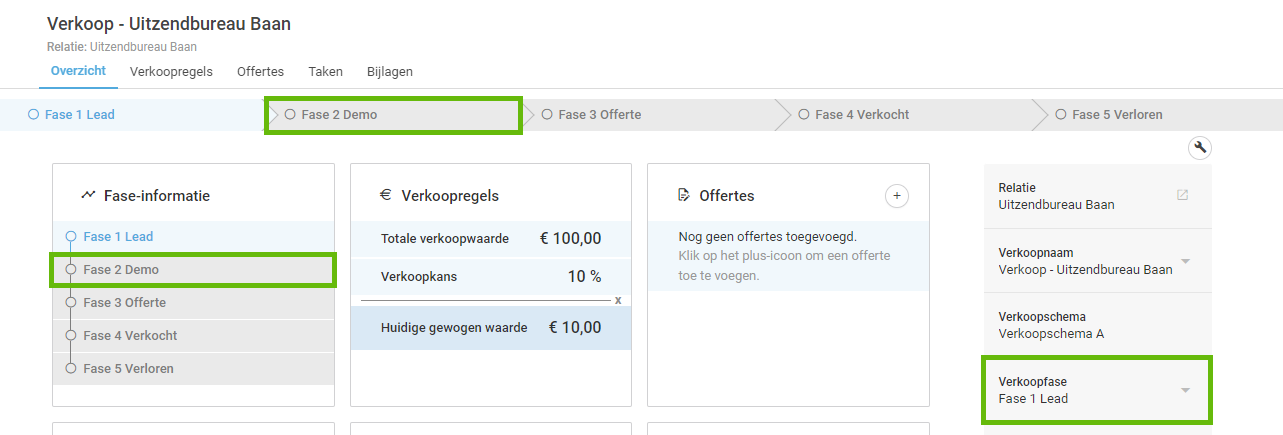
Het wijzigen van Fase in een verkoop kan op de volgende manieren:
- Klik op de gewenste fase in de balk bovenin
- Of klik op de gewenste fase in het kaartje 'Fase-informatie'
- Of klap het gegevensblokje 'Verkoopfase' open en kies de fase
- Versleep een verkoop naar een andere fase/kolom in het kanbanbord.
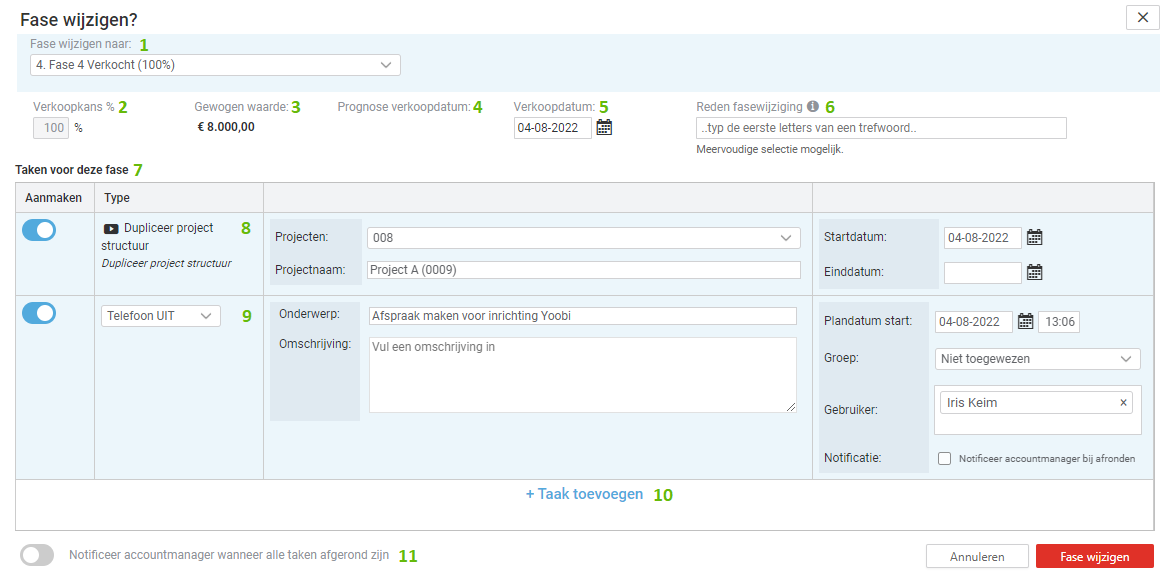
- Fase wijzigen naar. De gekozen fase is hier ingevuld. Je kan ook een andere fase selecteren dan krijg je daar het overzicht van te zien. Bij 'Fase wijzigen' wijzig je de fase naar de geselecteerde fase.
- Verkoopkans. De verkoopkans wordt overgenomen uit de fase in het verkoopschema.
- Gewogen waarde. De gewogen waarde wordt bepaald door de verkoopkans en de verkoopwaarde.
- Prognose verkoopdatum. In bovenstaand voorbeeld wijzigt de verkoop naar een eindfase en is de prognose verkoopdatum dus gelijk aan de verkoopdatum en zal dus niet getoond worden.
Voorbeeld met prognosedatum:
De prognose verkoopdatum wordt bepaald op het moment van fasewijziging. Het in de fase ingestelde 'Aantal dagen tot verkoop' vanaf het moment van fasewijziging (huidige dag).
Tip: Wil je de prognosedatum snel overnemen als verkoopdatum, klik dan op het blauwe pijltje.
- Verkoopdatum. De verkoopdatum wordt bepaald bij het aanmaken van de verkoop. Hierbij wordt het 'Aantal dagen tot verkoop' aangehouden (geteld vanaf huidige aanmaakdatum van verkoop) uit de fase waarmee de verkoop is aangemaakt. De verkoopdatum kun je ook handmatig wijzigen.
- Reden fasewijziging. Bij het wijzigen van de fase kun je aangeven waarom je de fase gewijzigd hebt. De mogelijk te kiezen trefwoorden (redenen) bepaal je in de fase in het verkoopschema.
Voorbeeld: Als je de verkoop naar fase 'Verloren' zet. Dat je dan keuze hebt uit de volgende trefwoorden/redenen: 'Geen interesse', 'Naar concurrent A', 'Naar concurrent B', enz. - Taken voor deze fase. De taken en automatische acties vanuit het verkoopschema worden hier getoond. Deze zullen aangemaakt worden bij het opslaan van de fase. Wil je dat een taak niet wordt aangemaakt, zet dan het schuifje voor de taak op 'Uit'.
- Taak toevoegen. Wanneer je een extra taak wilt toevoegen, klik je op '+ Taak toevoegen'. Kies het type taak. Vul een onderwerp in en eventueel een omschrijving. Selecteer welke gebruiker (en/of groep) er aan deze taak gekoppeld wordt.
- Notificatie. Wanneer je het schuifje op 'Aan' zet, krijgt de accountmanager een notificatie als alle taken die bij deze fase horen, afgerond zijn.
Fase automatisch wijzigen na versturen, goedkeuren of afwijzen offerte
Werk je met de module offertes, dan kun je in het verkoopschema instellen dat een verkoop automatisch naar een bepaalde fase moet wijzigen wanneer de offerte verstuurd wordt naar een relatie. Op deze manier kun je ook instellen dat de fase moet wijzigen bij het goedkeuren of afwijzen van een offerte.
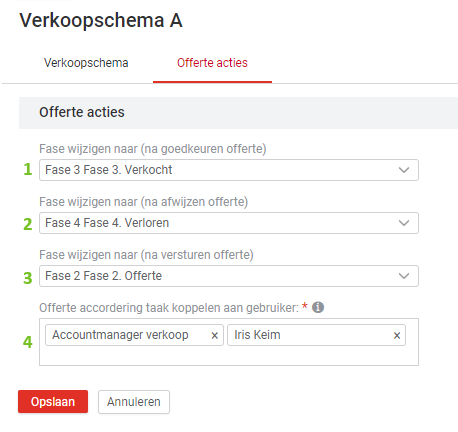
-
Gepubliceerd op:
-
Gemaakt door:
-
Bijgewerkt op:17-01-2024
-
Tag:
-
Door:Iris Keim
-
Supporttag:
-
Meer:English releasenotes
